一、使用范围
| 学段学科 | 题型 |
| 高中英语 | 语法填空、单句语法填空、选词填空、单词拼写、用所给词的适当形式填空、用所给词的正确形式填空、填空题 |
| 初中英语 | 语法填空、单句语法填空、短文填空、单词拼写、选词填空、用所给词的适当形式填空、用所给词的正确形式填空、词语运用、短文选词填空、填空题 |
二、使用方法
2.1题库组卷制卡(以题卡合一为例)
2.1.1入口
组卷后,在我的卷库列表,点击【制作答题卡】或从在线文档中点击【制作答题卡】进入到制卡页面;
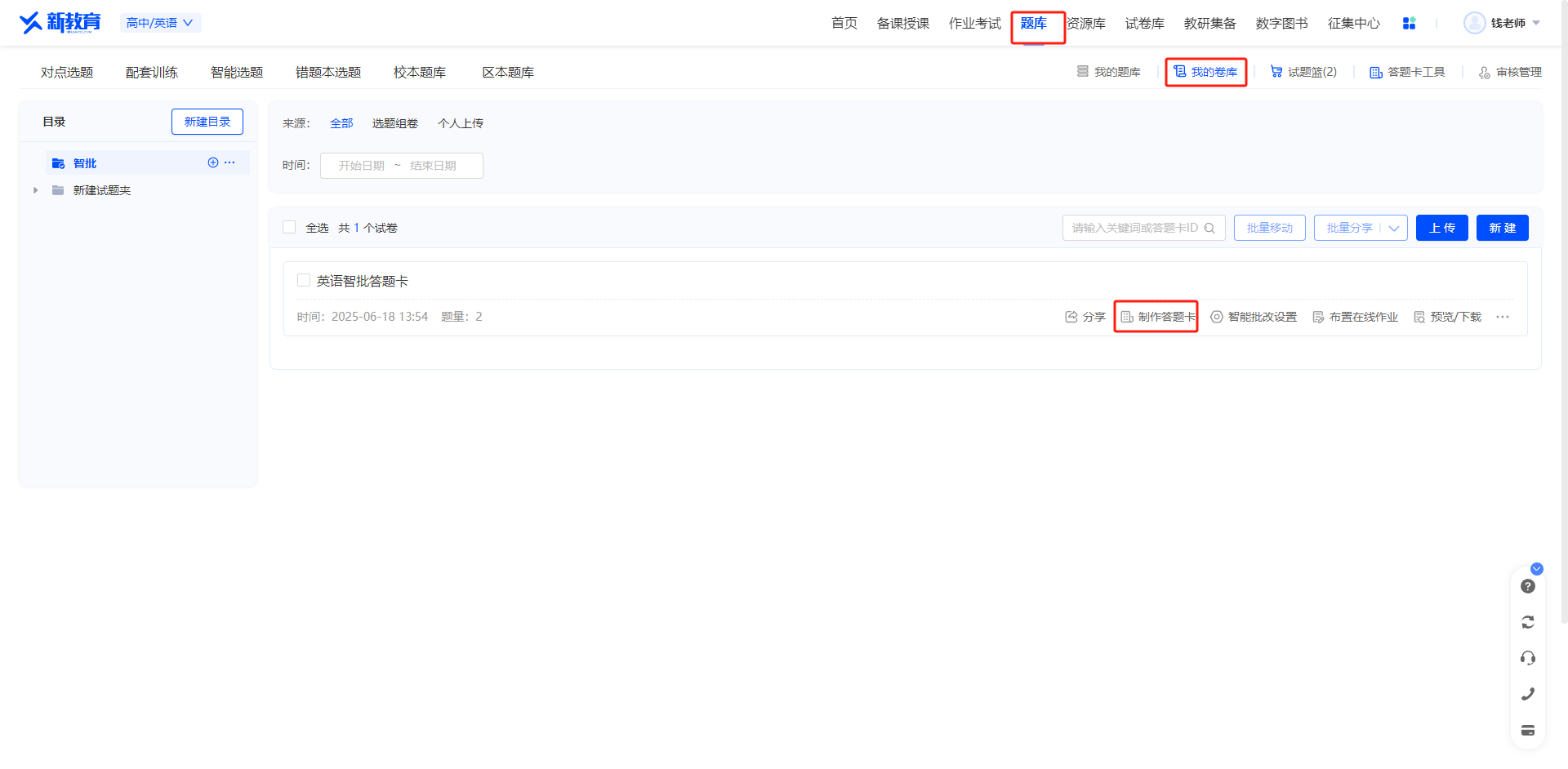
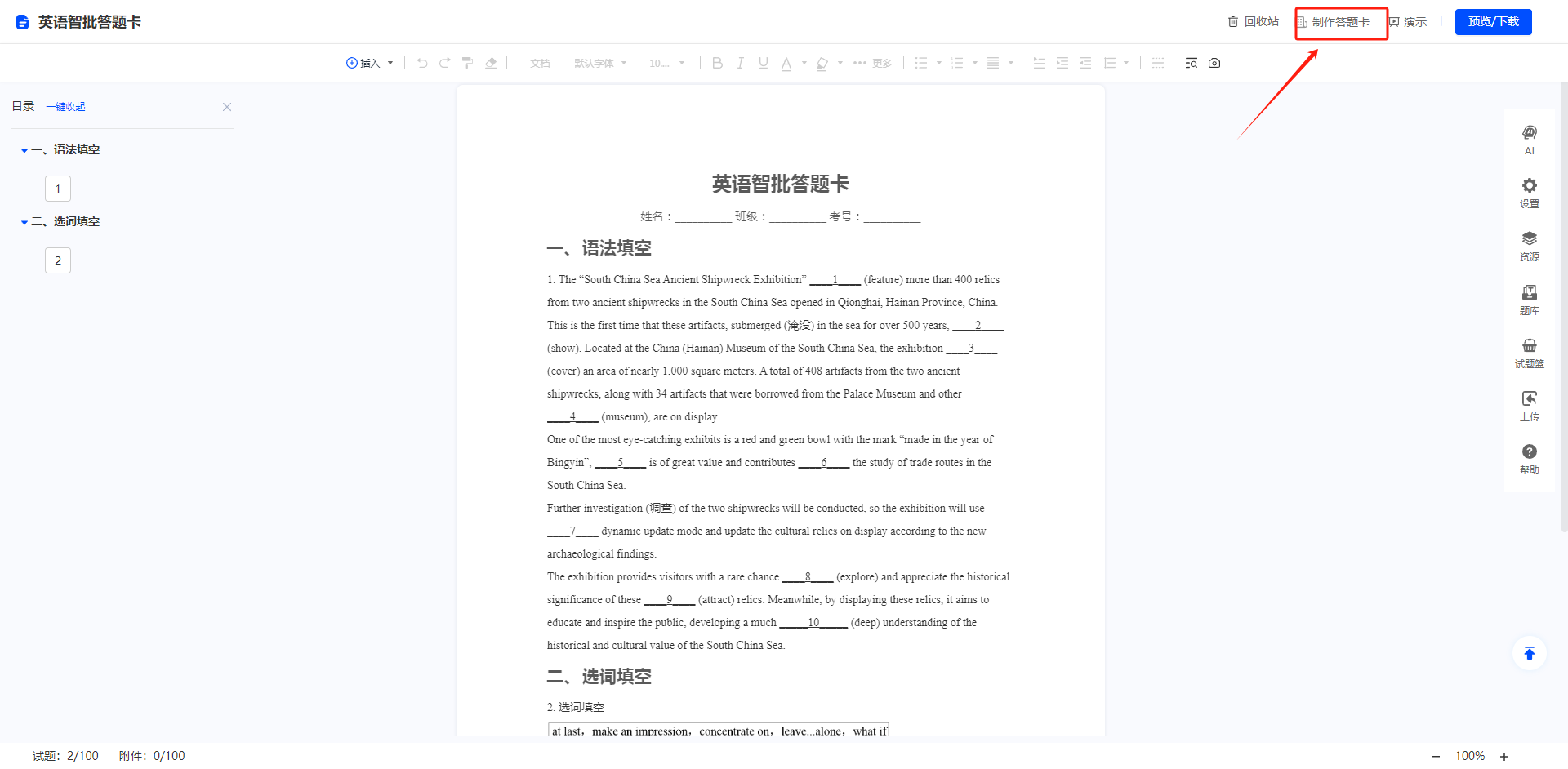
2.1.2设置智批题目
在右下方“分数设置”区域,勾选需要智能批改的题目;
注意:只能勾选上述使用范围中提供的学科题型。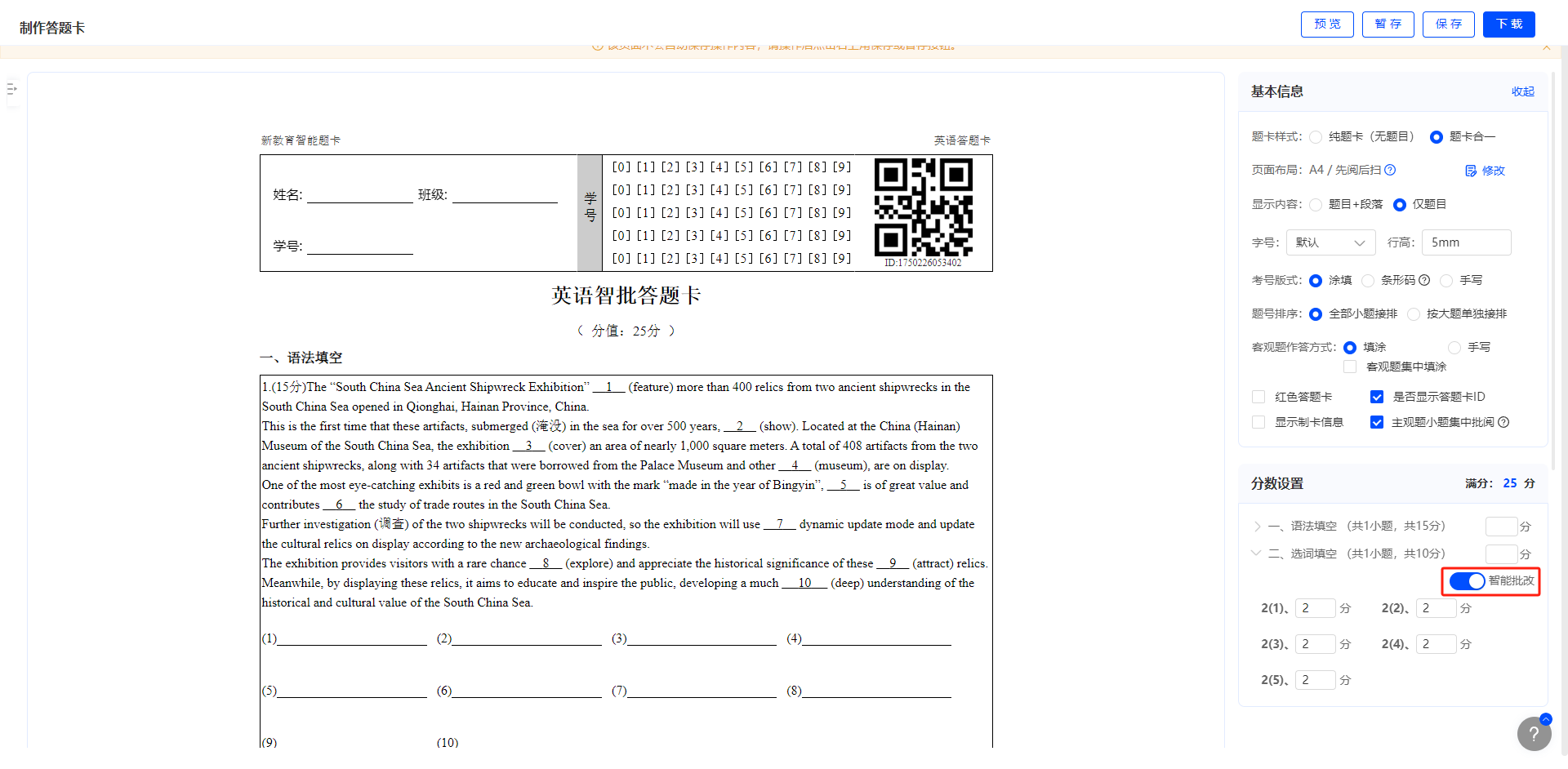
2.1.3保存题卡
题卡保存后,系统将弹出智能批改提示窗口。您可以点击【去设置】,进入智能批改设置页面进行配置;
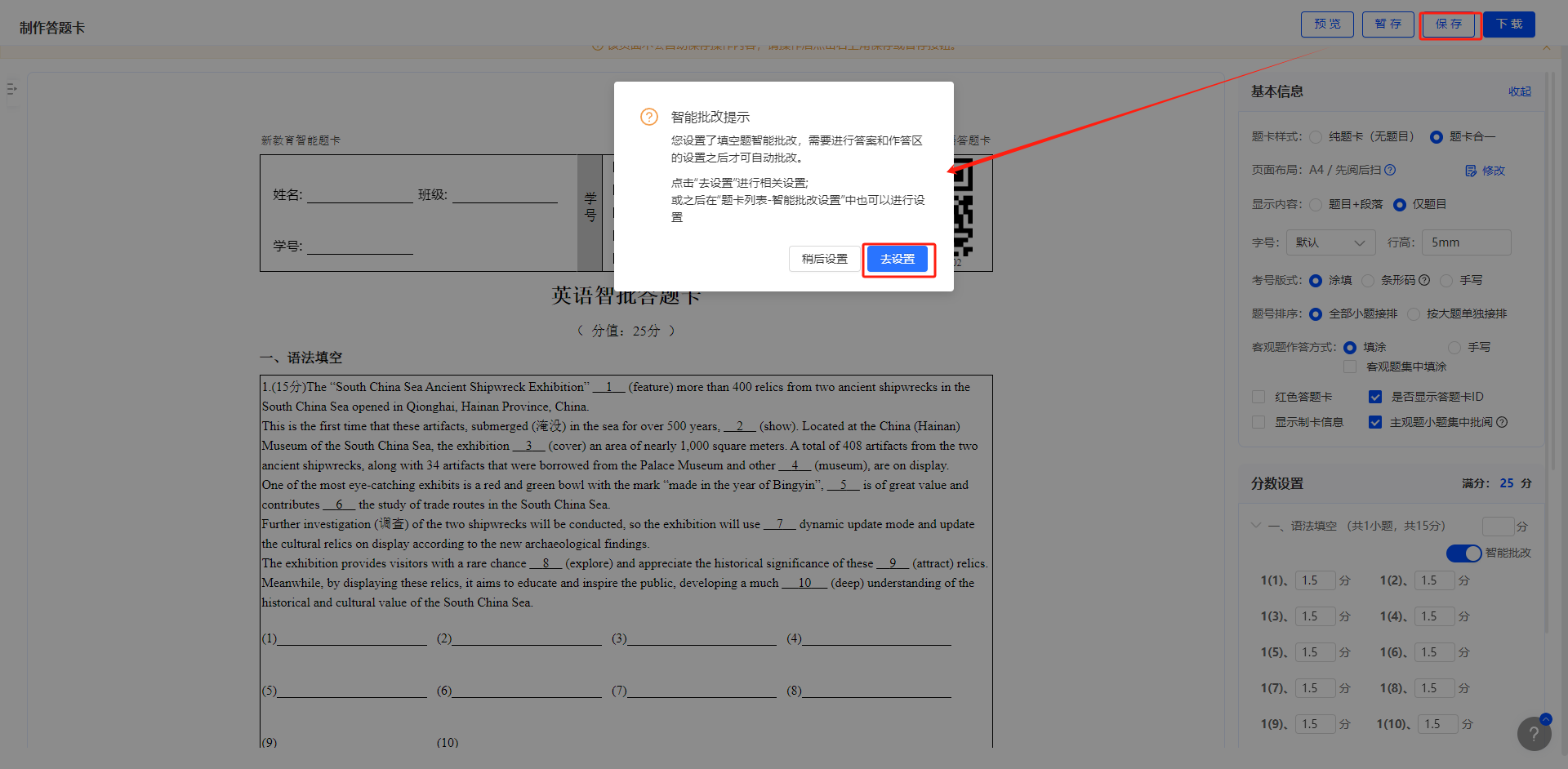
也可暂时点击【稍后设置】,后续可通过卷库列表中的【智能批改设置】按钮进入相应设置页面。
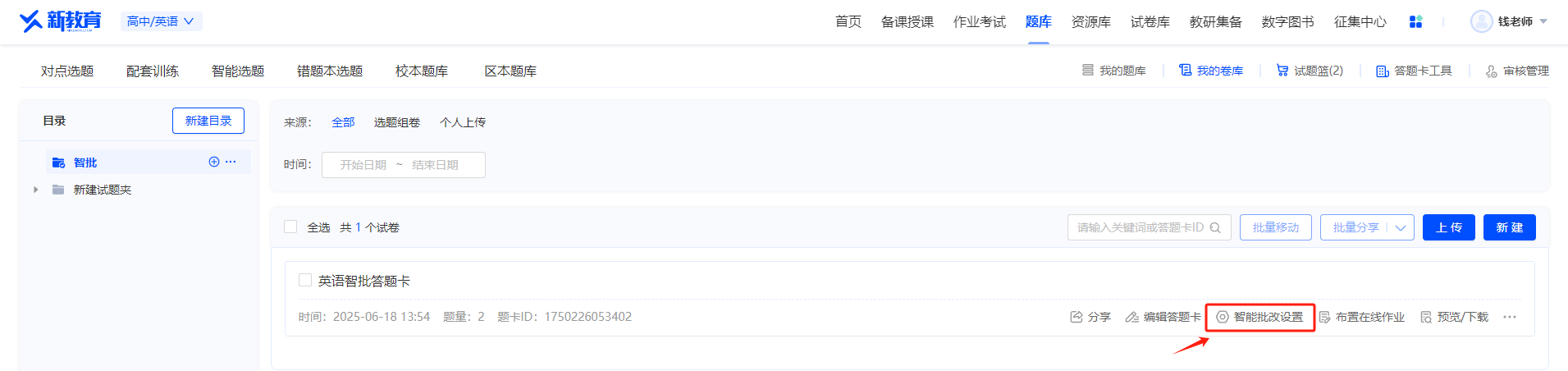
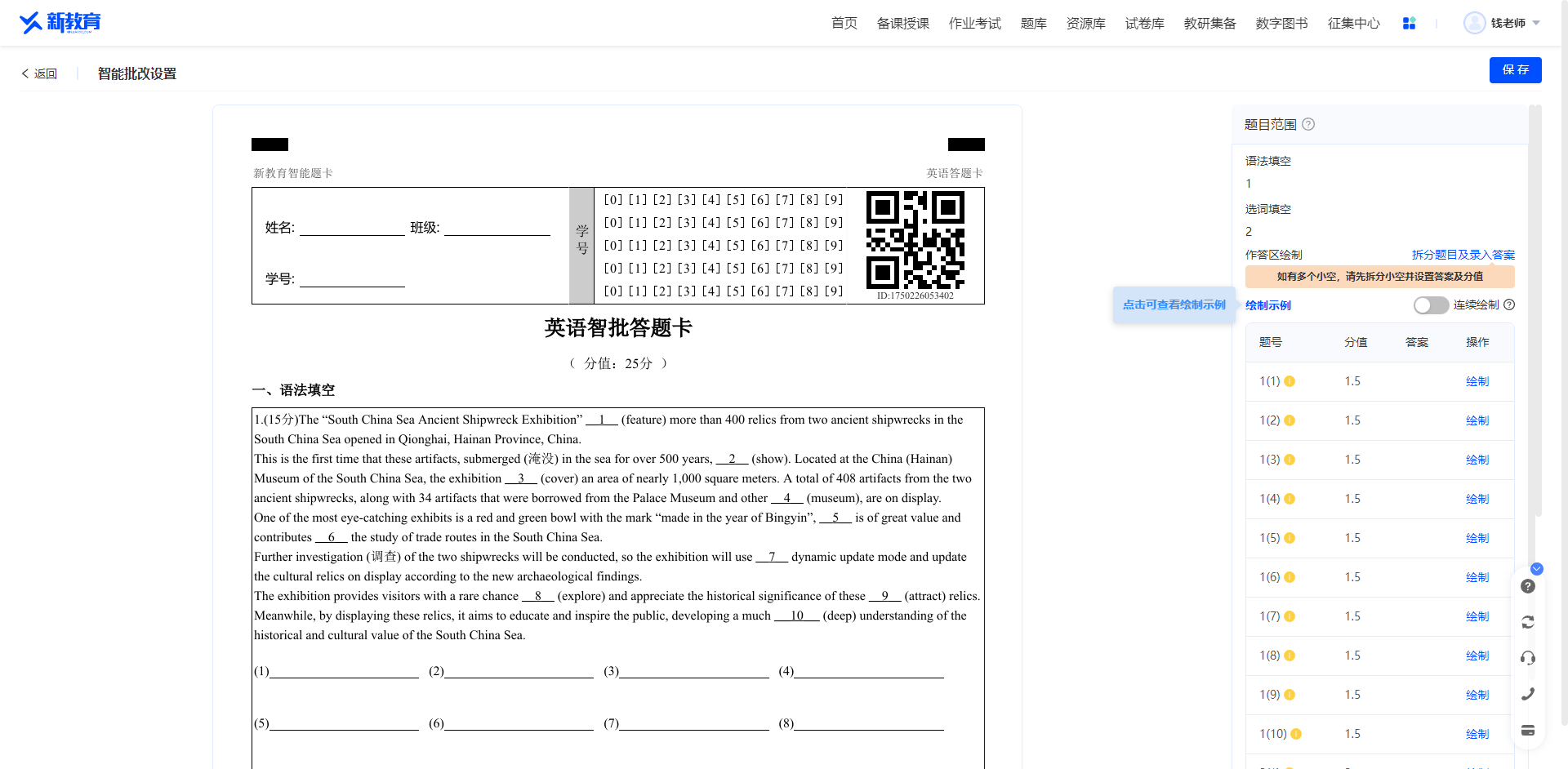
2.1.4拆分题目
点击【拆分题目及录入答案】,将题目按空拆分,录入每空分值和答案。点击【自动分配答案】按钮,可按照原始答案中的题号自动分配,设置完成后点击下方【确定】按钮完成拆分;
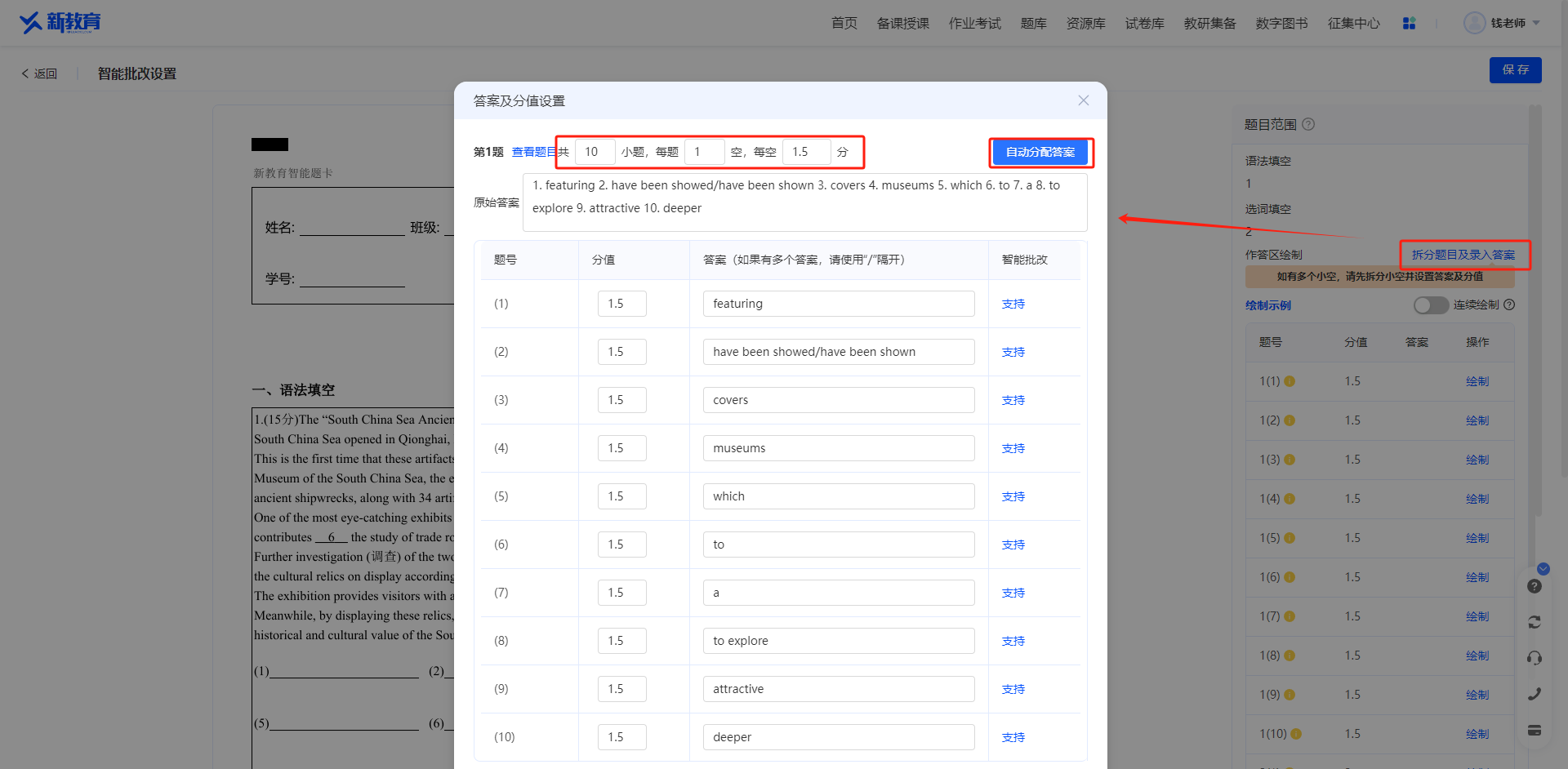
注意:如果有多个答案,使用“/”隔开。2.1.5绘制题目识别区域
点击“绘制”,在左侧图像绘制每个空的识别区域。绘制完成后点击保存即可;
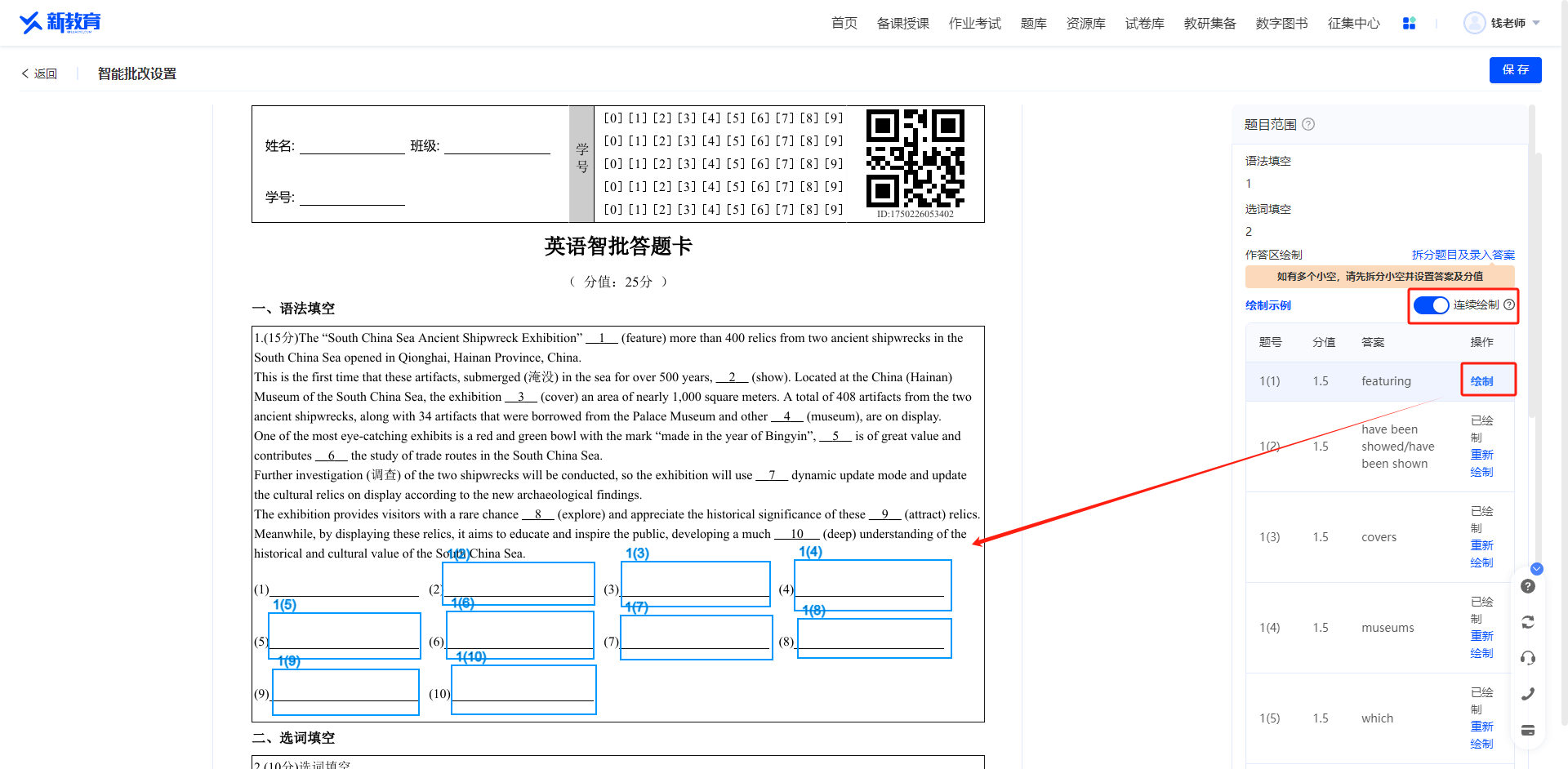
注意:1、勾选连续绘制:开启后,鼠标点击一次绘制,即可从当前题目开始,按题序连续画框。过程中,会自动跳过已绘制的题目。 2、按住【Alt】键,鼠标按住作答框,拖拽鼠标可进行单个复制。按住【Shift】键,可多选,按住【Alt】可批量复制。2.2答题卡工具制卡
2.2.1入口
从题库--->答题卡工具,进入制作答题卡页面,新建答题卡;
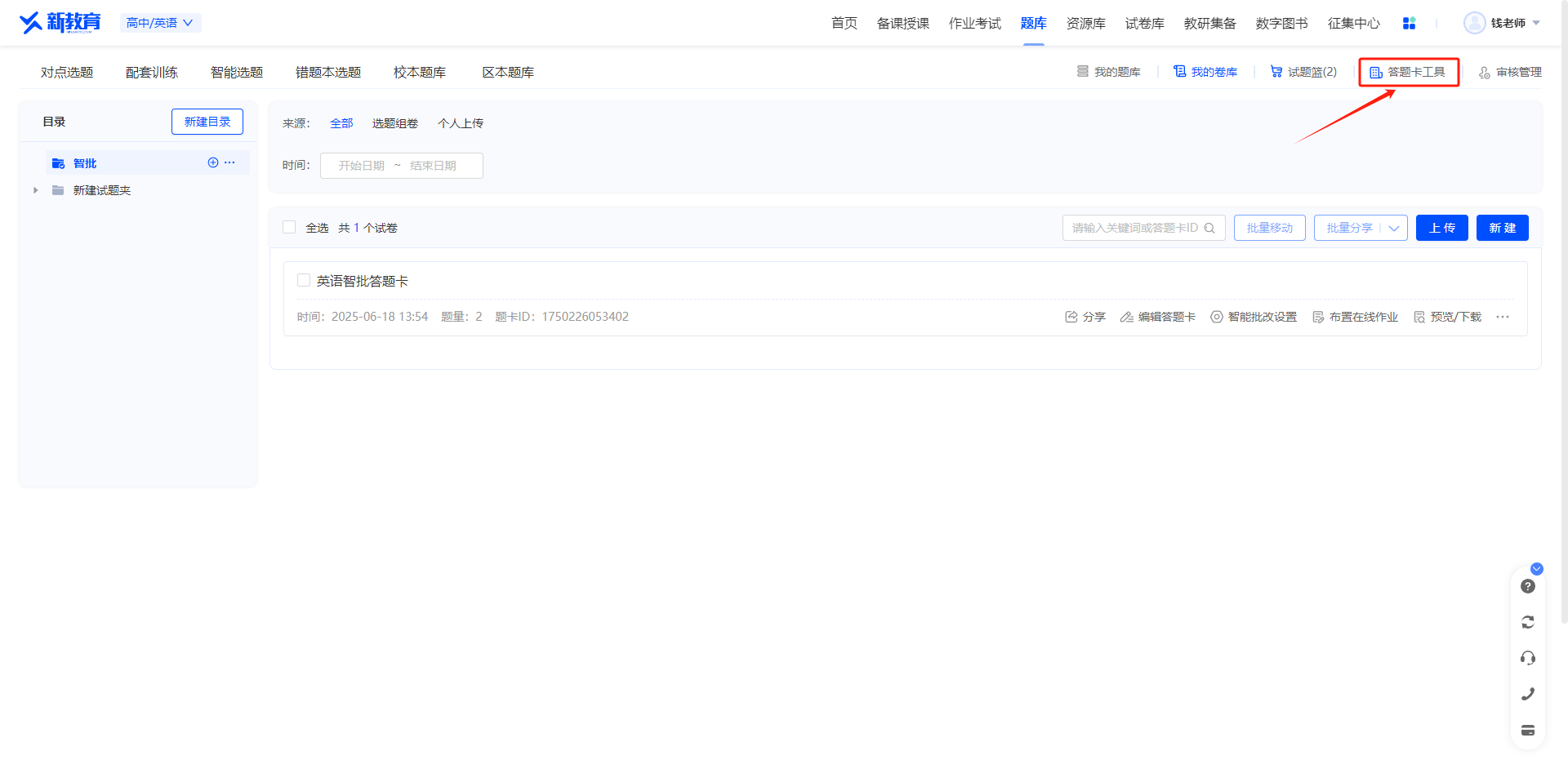
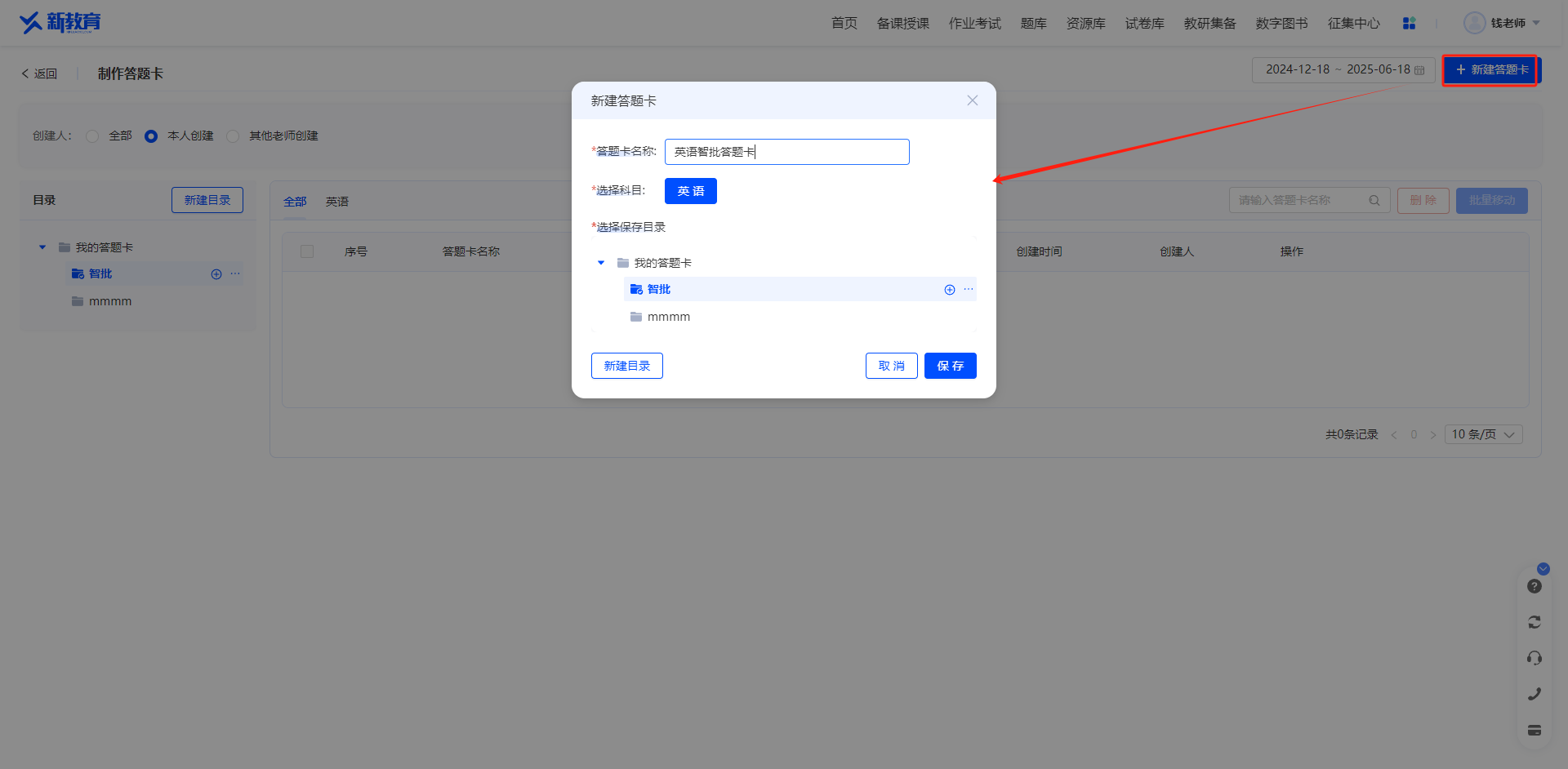
2.2.2设置智批题目
从题目结构区域,点击添加“非选择题”,在题目后面勾选“智能批改”
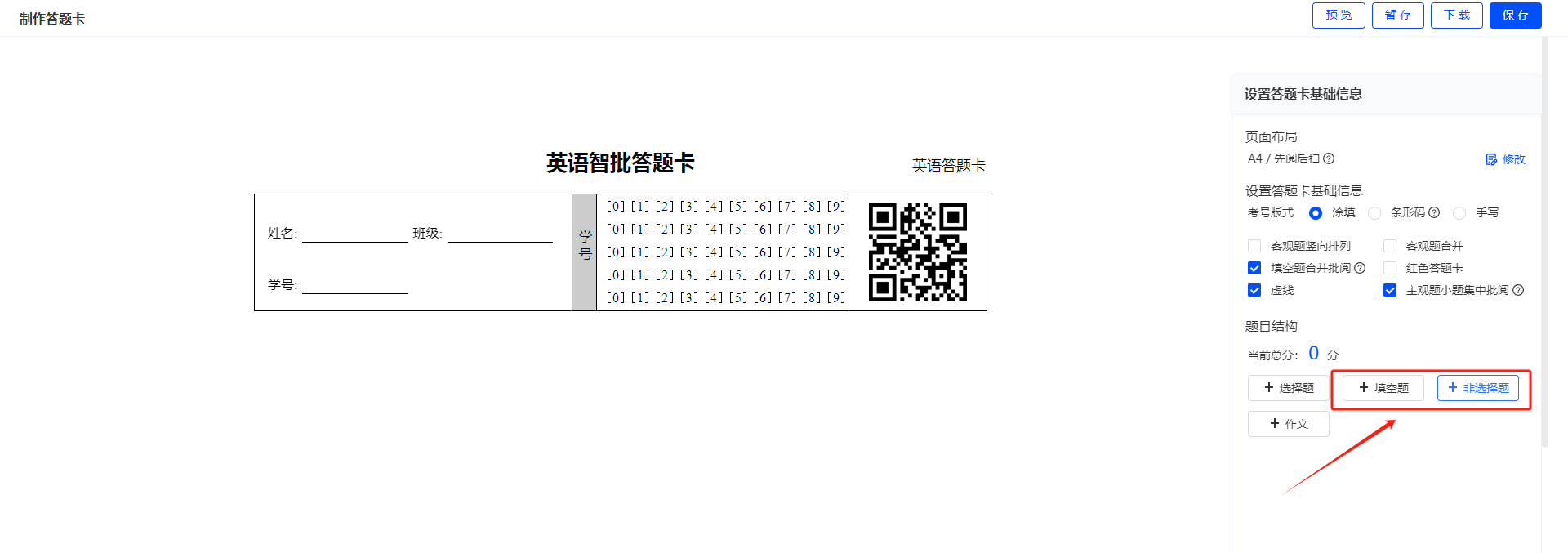
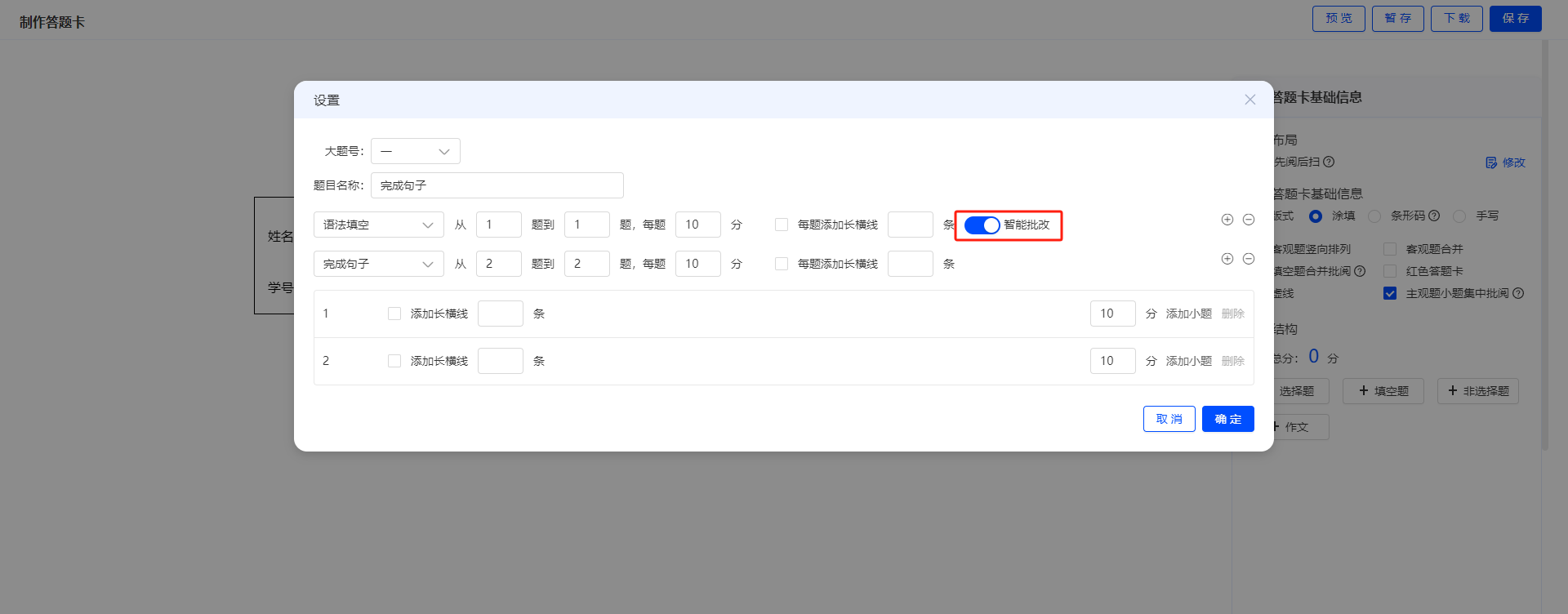
注意:只能上述使用范围中提供的学科题型才有智批按钮;2.2.3保存题卡
题卡保存后,系统将弹出智能批改提示窗口。您可以点击【去设置】,进入智能批改设置页面进行配置;
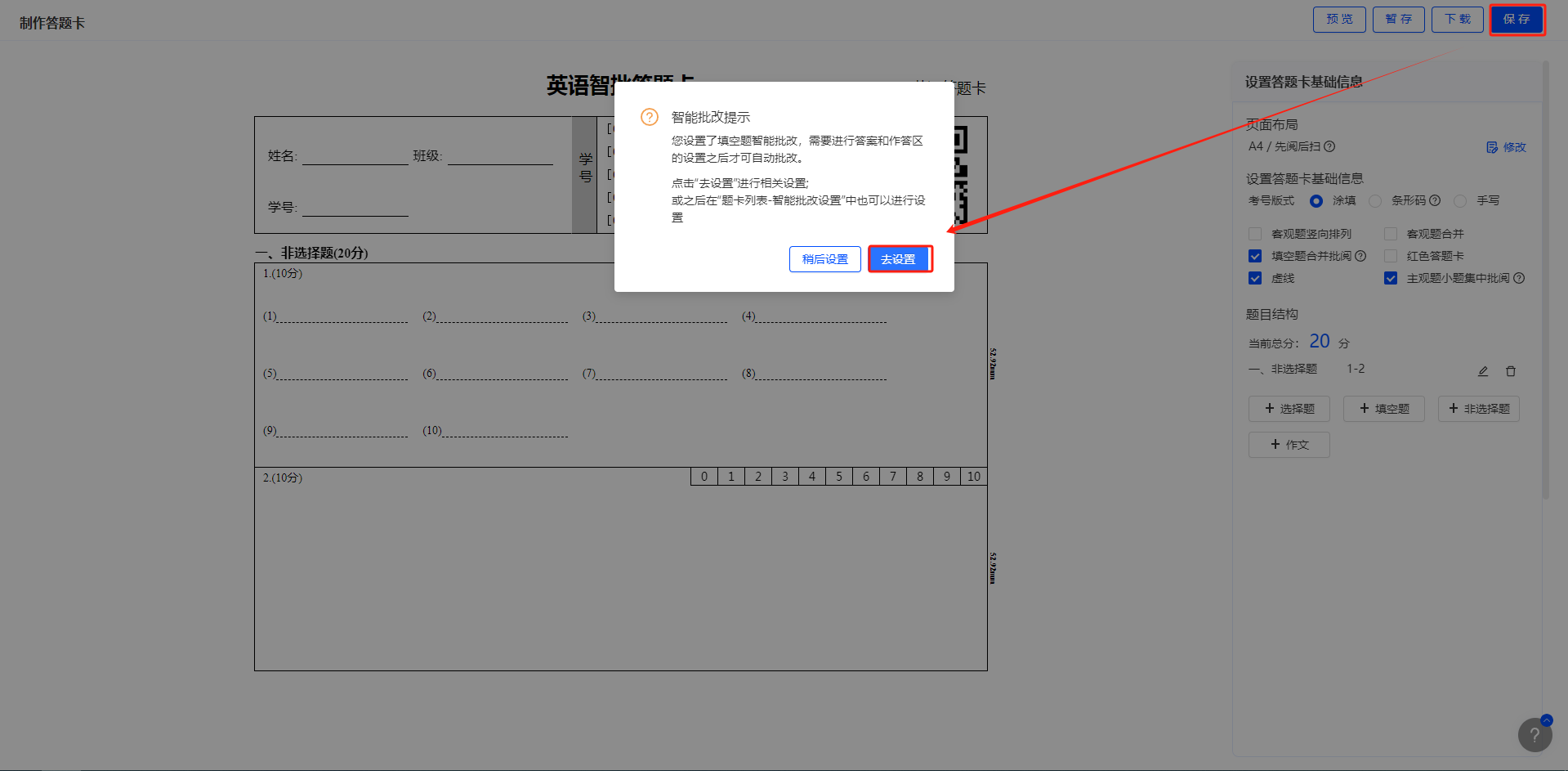
也可暂时点击【稍后设置】,后续可通过答题卡列表中的【智能批改设置】按钮进入相应设置页面。
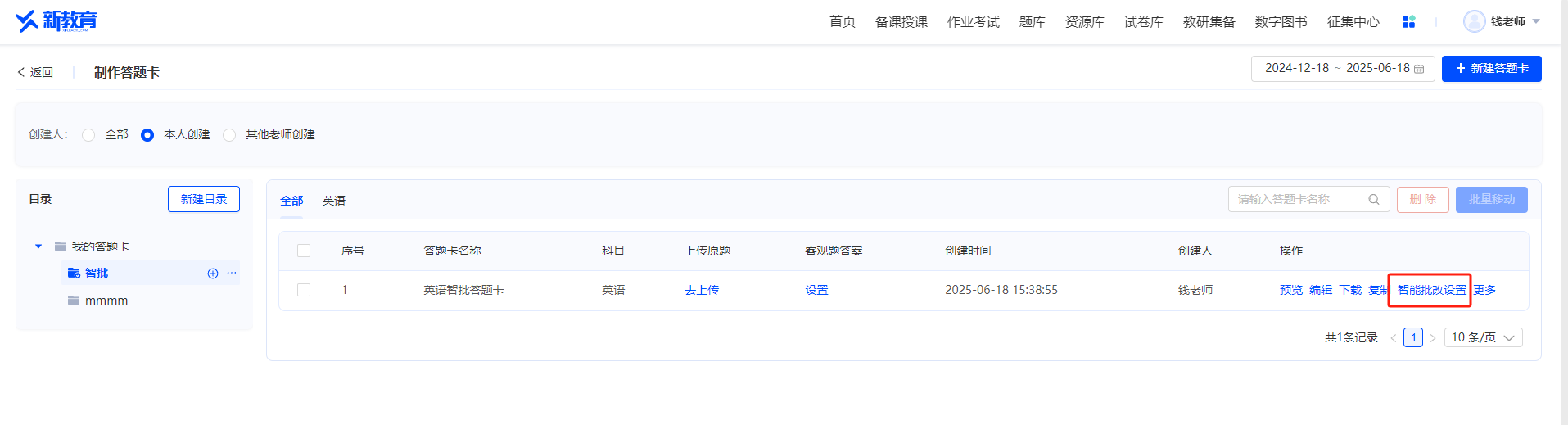
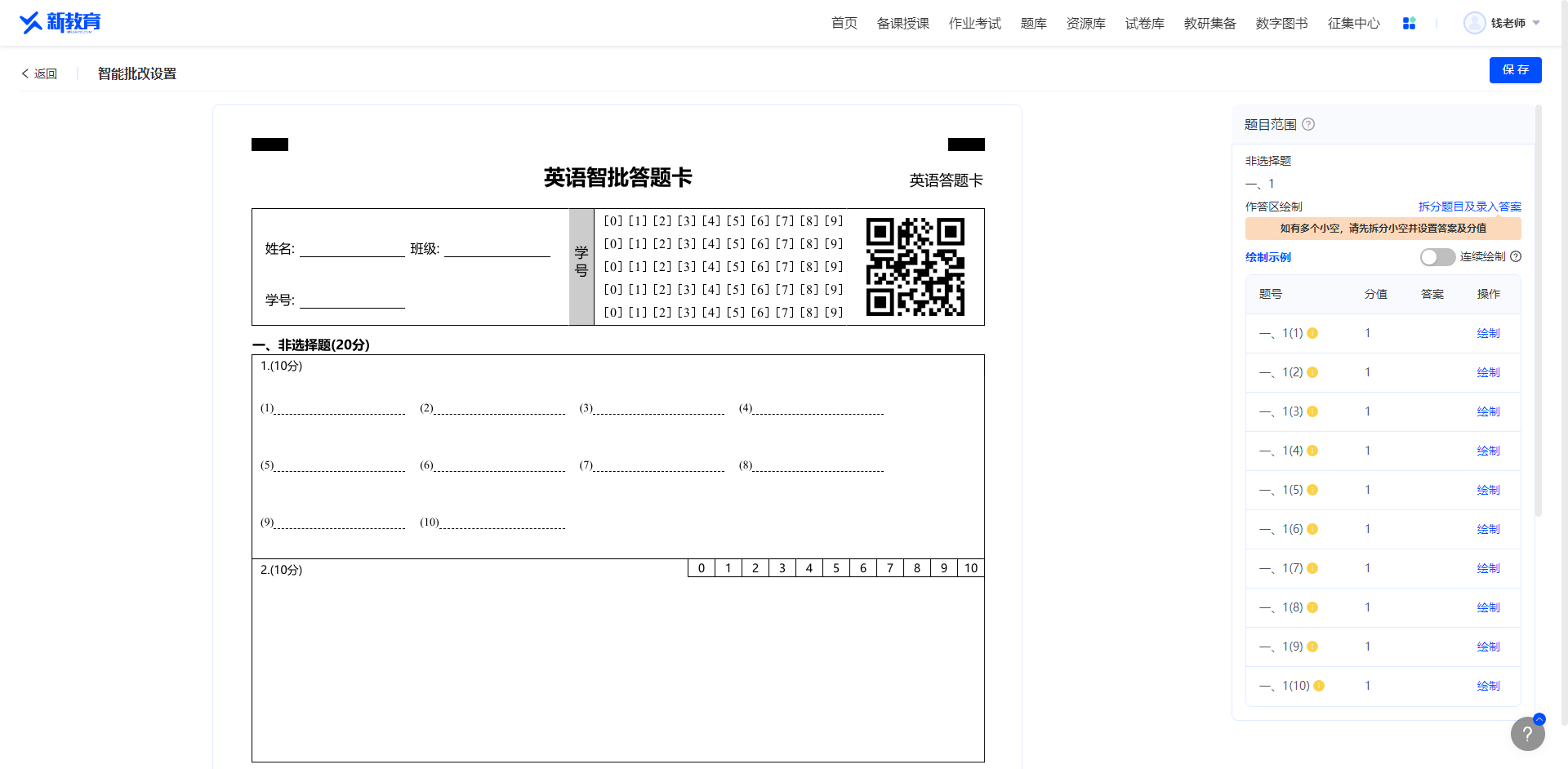
2.2.4拆分题目
同题卡合一2.1.4步骤;
2.2.5绘制题目识别区域
同题卡合一2.1.5步骤;
三、注意事项
1. 智能批阅设置保存之后,如需编辑修改答题卡,需要重新设置智能批阅,建议确认题卡排版之后,再进行智能批阅设置。
2. 如果题目有多个答案,使用“/”隔开。
3. 学生应在横线区域内规范书写答案,尽量不要连笔书写、划掉重写,否则可能会影响识别结果。
4. 学生书写答案应在规定的作答区域内书写,超出区域可能会影响识别结果。

